Доброго времени суток! Искал. не нашел. Наверное криворукий. Но, непосредственно, перейдем к вопросу: При запуске программы нужно проверить наличие установленного продукта (в моем случае Ansys). Предположительно какая версия стоит неизвестно. Так вот.
Как проверить установлена ли программа на компьютере?
Регистрация: 09.01.2008
Сообщений: 26,238
тут не может существовать УНИВЕРСАЛЬНЫХ ответов..
можно, например, отследить, какие ключи в реестре создаёт данная программа и проверять их наличие.
можно найти путь, где программа должна быть установлена (если такой путь есть) и проверить, если ли нужные EXE файлы по данному пути,
можно проверить веточку реестра, где хранится список «Установленные программы» (им пользуется applet Windows — Пуск — Панель управления — Установка и удаление программ.
Форумчанин
Регистрация: 05.06.2010
Сообщений: 154
тут не может существовать УНИВЕРСАЛЬНЫХ ответов..
можно, например, отследить, какие ключи в реестре создаёт данная программа и проверять их наличие.
Как проверить наличие программ на компьютере
можно найти путь, где программа должна быть установлена (если такой путь есть) и проверить, если ли нужные EXE файлы по данному пути,
можно проверить веточку реестра, где хранится список «Установленные программы» (им пользуется applet Windows — Пуск — Панель управления — Установка и удаление программ.
Эм. Забыл добавление важное. после того,как найдена эта установленная программа, нужно к исполняемому файлу путь вытащить
Вот идея про установленные программы мне понравиолась
Регистрация: 13.08.2009
Сообщений: 2,581
А вам с программой взаимодействовать надо? Мне кажется, у неё есть API или SDK. Почитайте, что там написано про взаимодействие с ней, как надо делать. Вполне может быть, что там COM, и поэтому знать пути к программе не нужно.
Опытный программист на C++ легко решает любые не существующие в Паскале проблемы.
Форумчанин
Регистрация: 05.06.2010
Сообщений: 154
А вам с программой взаимодействовать надо? Мне кажется, у неё есть API или SDK. Почитайте, что там написано про взаимодействие с ней, как надо делать. Вполне может быть, что там COM, и поэтому знать пути к программе не нужно.
Чуть в том, что через командную строку она запускаться будет с параметрами. т.е. прямого взаимодействия нет
Регистрация: 13.08.2009
Сообщений: 2,581
Если в программе есть утилиты командной строки, то, возможно, что программа прописывает себя в переменных окружения.
Если нет, то лично я бы начал с HKEY_LOCAL_MACHINESoftwareваша-программаполе-путь-установки.
Если такого значения программа не хранит, то можно смотреть в БД uninstall, но не факт, что там будет ссылка на папку.
Опытный программист на C++ легко решает любые не существующие в Паскале проблемы.
Форумчанин
Регистрация: 05.06.2010
Сообщений: 154
Если в программе есть утилиты командной строки, то, возможно, что программа прописывает себя в переменных окружения.
Если нет, то лично я бы начал с HKEY_LOCAL_MACHINESoftwareваша-программаполе-путь-установки.
Если такого значения программа не хранит, то можно смотреть в БД uninstall, но не факт, что там будет ссылка на папку.
Если смотреть ветки реестра, то нужно перебрать все возможные версии программы? т.е. в ручную писать названия?
Регистрация: 13.08.2009
Сообщений: 2,581
От программы зависит. Часто программы не допускают установки нескольких версий одновременно. Поэтому им не имеет смысла делать разделение на версии.
В противном случае вам нужно будет как-то решить, какую из двух установленных версий вы хотите запускать.
Опытный программист на C++ легко решает любые не существующие в Паскале проблемы.
Форумчанин
Регистрация: 05.06.2010
Сообщений: 154
От программы зависит. Часто программы не допускают установки нескольких версий одновременно. Поэтому им не имеет смысла делать разделение на версии.
В противном случае вам нужно будет как-то решить, какую из двух установленных версий вы хотите запускать.
я имею в виду, что в ветке будет написано, например, ANSYS10, или ANSYS11, или ANSYS 12. И мне нужно искать по ветке будет эти 3? т.е. мне самому нужно прописать что искать
Источник: www.programmersforum.ru
LicenseChecker — Проверка легальности программ
Программа для проверки легальности установленных программ в ОС Windows. Русский язык.
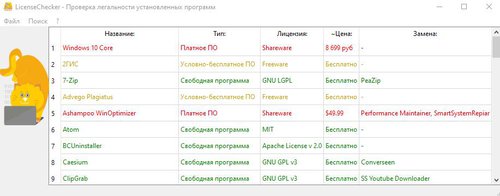
8 июня 2022 г. 17:39 Русский GNU GPL v2
Программа для проверки легальности установленных программ в операционных системах семейства Windows, которая представляет собой экспертную систему для помощи в определении легальности распространения программного обеспечения. Присутствует автоматический поиск, ручной поиск ПО в указанной директории, медиа поиск (изображения, аудио, видео), просмотр базы данных, поиск всех exe и msi файлов, поиск замены. Поддерживается обновление базы данных и проверка наличия новых версий приложения. Разработана при помощи высокоуровневого языка программирования Python 3. Полностью на русском языке.
Экспертная система в первую очередь ориентирована на организации и имеет цель — помочь привести в порядок установленные на рабочих станциях программы, чтобы при проверке не возникало вопросов о легальности использования того или иного программного обеспечения.
Поиск программ с определением легальности использования
Автоматический поиск
Автоматический поиск срабатывает при запуске LicenseChecker, поэтому при появлении его окна там уже содержатся результаты авто-поиска.
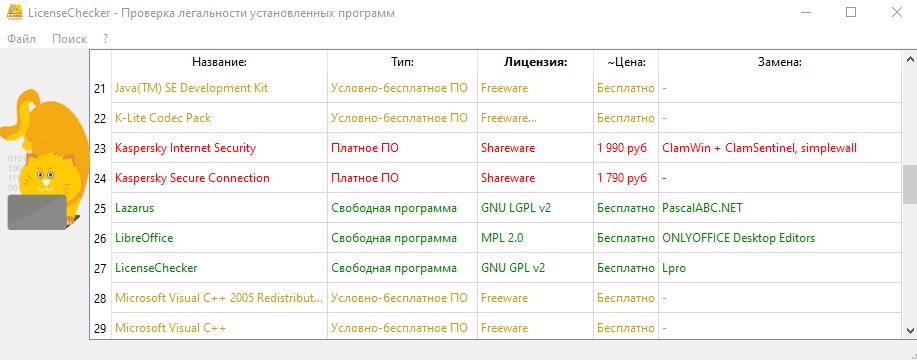
Результаты отображены в таблице с колонками: название, тип, лицензия, цена. В колонке «Название» указывается название найденного программного обеспечения. В колонке «Тип» указан тип программного обеспечения (Платное ПО, условно-бесплатное ПО, Свободная программа). Строки выделяются цветами в зависимости от типа ПО. В колонке «Лицензия» указывается тип лицензии.
Подробнее с типами лицензий и ПО можно ознакомиться здесь. В колонке «Цена» указывается приблизительная цена, которая может не соответствовать реальной. Колонка «Замена» предлагает приблизительную замену. Сразу стоит отметить, что предложенная замена может на деле не являться достойной альтернативой, и также следует перепроверять лицензию у всех предлагаемых замен, которые не получится найти на сайте КонтинентСвободы.рф.
Выделение строк цветом можно отключить в настройках (Поиск Настройки).
Для удобства можно выделять строки при помощи нажатия левой кнопкой мыши. Выделенные строки можно копировать при помощи сочетания клавиш CTRL + C.
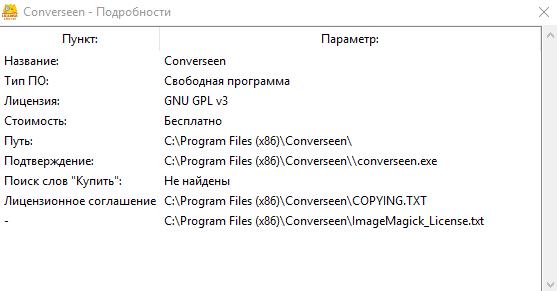
Двойной клик левой кнопкой мыши по выделенному пункту таблицы автопоиска вызовет окно подробностей.
В подробностях будут отображены уже знакомые пункты название ПО, его тип, лицензия, ориентировочная стоимость. Все данные берутся из реестра, если какой-то из пунктов не заполнен, значит эта информация не указана в реестре.
В поле «Альтернативное ПО» отображается предлагаемая замена. Сразу стоит отметить, что предложенная замена может на деле не являться достойной альтернативой, и также следует перепроверять лицензию у всех предлагаемых замен, которые не получится найти на сайте КонтинентСвободы.рф.
В поле «Путь» заполняется каталог приложения из реестра, на основании которого происходит поиск основного исполняемого файла приложения. Основные исполняемые файлы берутся из базы данных. Результат поиска отображен в поле «Подтверждение».
Поле «Поиск слов Купить» производит поиск слов «купить» и «buy» в каталоге, указанном в реестре. Если в одном из файлов обнаружено это слово, значит приложение может быть платным, либо предлагает что-либо купить.
В поле «Лицензионное соглашение» заполняются результаты поиска файлов с лицензионными соглашениями. Данное поле помогает при определении легальности использования конкретного условно-бесплатного ПО в организации.
Содержимое всех полей можно копировать при помощи сочетания клавиш CTRL+C.
Существуют два специфических пункта, которые появляются только при открытии подробностей об установленной операционной системе.
Параметр «Ключ Windows» отображает установленный ключ ОС Windows.
Параметр «Следы активации» совершает поиск следов активаторов системы.
На представленном снимке экрана в начале описания следы активации были созданы искусственно, для демонстрации работы функциональности.
Окно подробностей об операционной системе может открываться достаточно долго из-за поиска следов активации, обычно не дольше 1 минуты.
Результаты автоматического поиска можно сохранить, открыв вкладку «Файл» и там выбрав пункт «Сохранить». Отчет сохраняется в формате HTML, и в нем указывается имя компьютера и время сохранения отчета. Отчет в дальнейшем можно открыть в любом браузере.
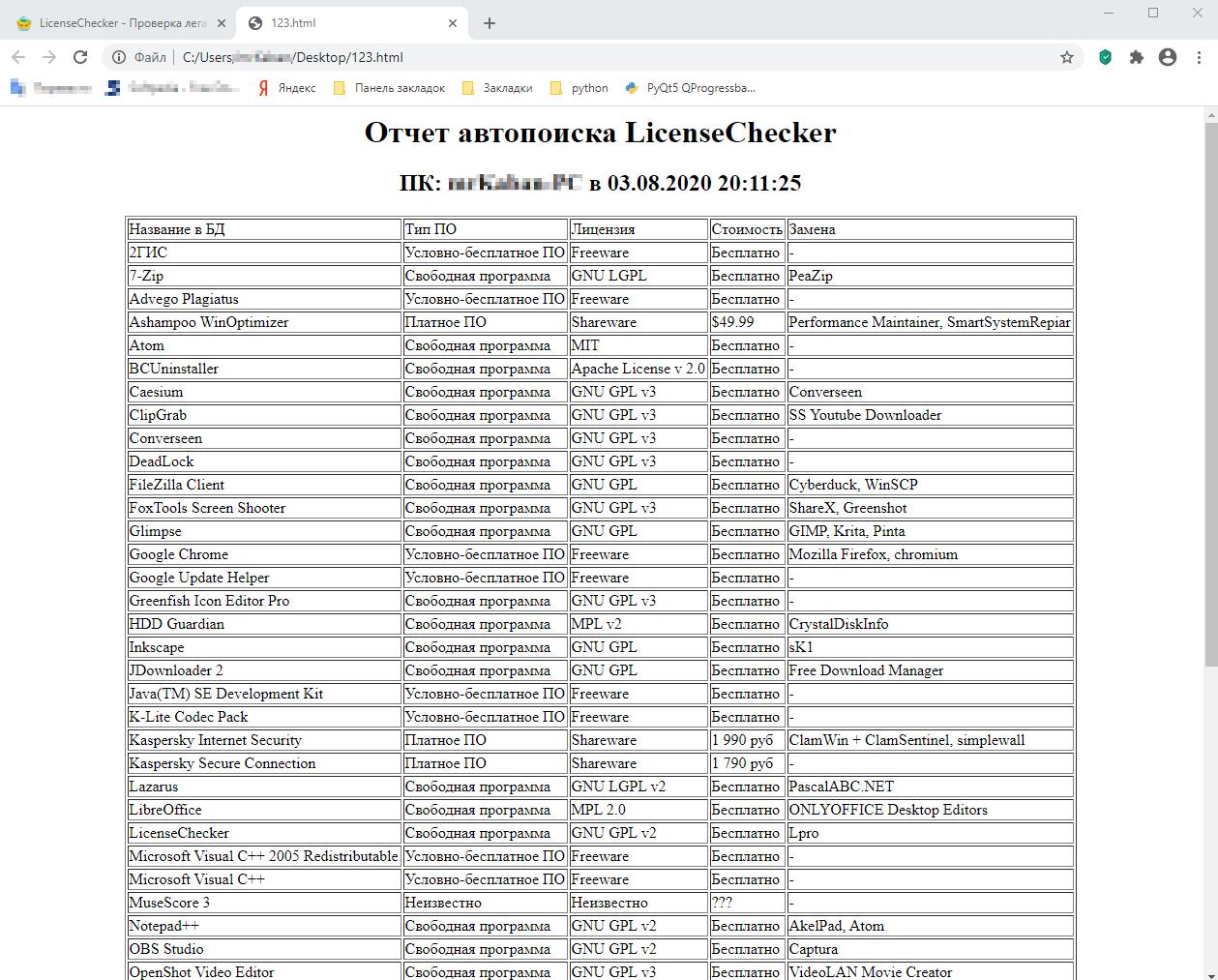
Как оценить легальность используемой копии программы?
Если программа оценена как платное ПО, значит она должна была быть куплена с количеством лицензий, согласно количеству используемых копий на рабочих станциях. Покупка ПО должна быть подтверждена документально.
При определении как условно-бесплатное ПО следует изучить лицензионное соглашение на конкретное приложение. Чаще всего они на английском языке, поэтому придется переводить при помощи онлайн-переводчиков. Если в лицензионном соглашении указан запрет использования с целью коммерческой выгоды или разрешено использование только дома или в домашнем офисе, значит применять данное приложение в организации не легально.
При определении как свободная программа можно спокойно оставлять её, так как данный тип ПО подразумевает свободное использование, иными словами, можно полностью бесплатно использовать и дома, и в офисе.
Как проверить легальность установленной ОС Windows?
При открытии программы LicenseChecker первым пунктом в таблице должна быть отображена запись об установленной операционной системе семейства Windows. Необходимо открыть подробности этой записи, следует совершить двойной клик левой кнопкой мыши по ней.
В окне подробностей будет отображен ключ Windows, который следует скопировать, выделив и нажав сочетания клавиш CTRL+C, а далее набрать в любой поисковой системе. Если в интернете где-то опубликован используемый ключ Windows, значит система активирована при помощи пиратского ключа, который был взят из интернета. Также в подробностях можно изучить следы активации, там указываются следы активаторов. В редких случаях туда могут попасть хорошие системные файлы.
Ручной поиск программ в указанной директории
Ручной поиск программ позволяет обнаружить следы портативных версий в указанной директории. Можно указать до трех каталогов для поиска. К примеру, можно указать «Program Files», «Program Files (x86)» и «Users» для поиска следов, и это будет быстрее, чем поиск по всему диску. Однако, при необходимости можно указать весь диск или даже несколько, но следует учесть, что процесс может быть замедлен прямо пропорционально проверяемому объёму файлов.
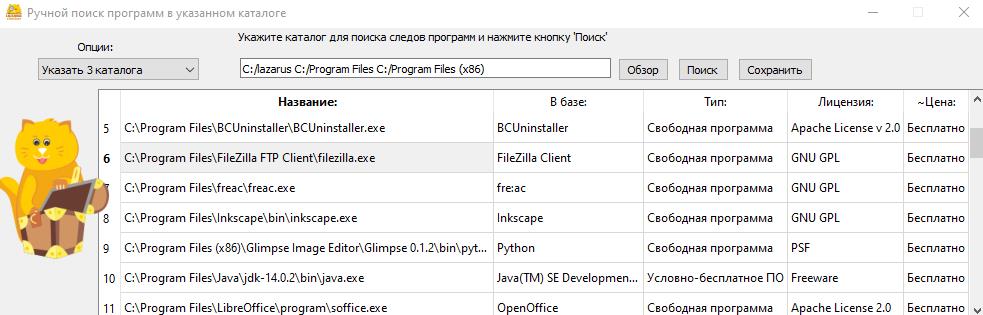
Технологически LicenseChecker собирает все исполняемые exe-файлы в указанной директории и сверяет их с базой данных. В базе данных имеется отдельное поле, в которое вручную заполняются основные исполняемые файлы приложений.
Все те же колонки, что и в автоматическом поиске, с той лишь разницей, что в колонке «Название» указывается полный путь с именем файла на компьютере, а в колонке «В базе» указывается название из базы данных.
Выделенные строки можно копировать при помощи сочетания клавиш CTRL+C.
Сначала необходимо указать директорию для поиска, нажав кнопку «Обзор». Далее запустить процесс поиска при помощи кнопки «Поиск». Результаты поиска можно сохранить при помощи кнопки «Сохранить».
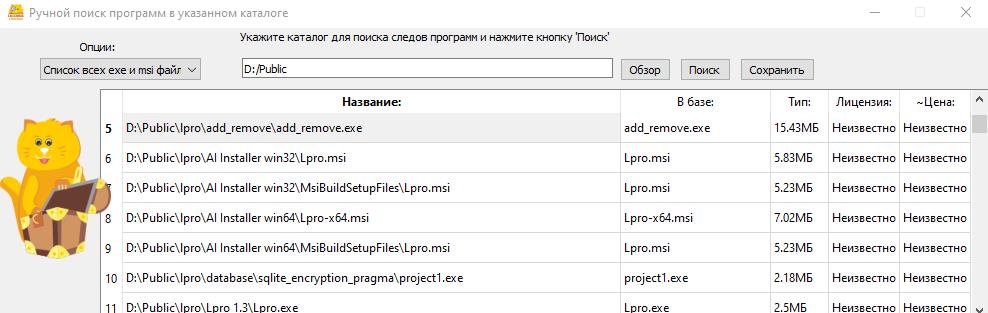
В выпадающем списке присутствует пункт «Список всех exe и msi файлов», который позволяет найти дистрибутивы, то есть установщики программ и игр. С данной функцией ручной поиск найдет все exe и msi файлы размером больше мегабайта.
Поиск изображений, аудио и видео файлов
LicenseChecker позволяет искать медиа файлы в указанной директории. Под медиа файлами понимаются изображения, аудио и видео. Программа ищет не все существующие форматы, так как это бы значительно замедлило процесс поиска, поэтому поддерживаются следующие расширения файлов: .tiff, .jpeg, .bmp, .jpe, .jpg, .png, .gif, .psd, .mpeg, .flv, .mov, .m4a, .ac3, .aac, .h264, .m4v, .mkv, .mp4, .3gp, .avi, .ogg, .vob, .wma, .mp3, .wav, .mpg, .wmv.
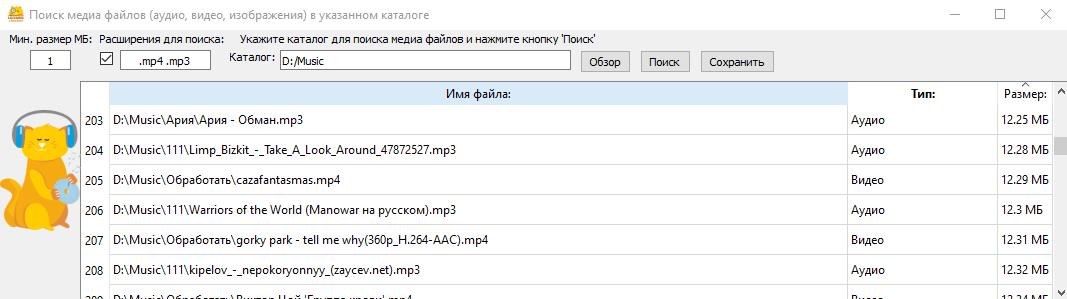
Изначально данная функциональность была добавлена по многочисленным просьбам пользователей. Она позволяет обнаружить фильмы и музыку на рабочих компьютерах.
Существует поле «Мин. размер МБ», в котором по умолчанию указан 0. В данном поле указывается минимальный размер файлов в мегабайтах.
Также, как и в ручном поиске, необходимо указать каталог для поиска, нажав кнопку «Обзор», и для начала процесса поиска нажать кнопку «Поиск». Результаты поиска можно сохранить при помощи кнопки «Сохранить».
Поиск в базе данных
При необходимости можно вручную искать программы в базе данных по названию.
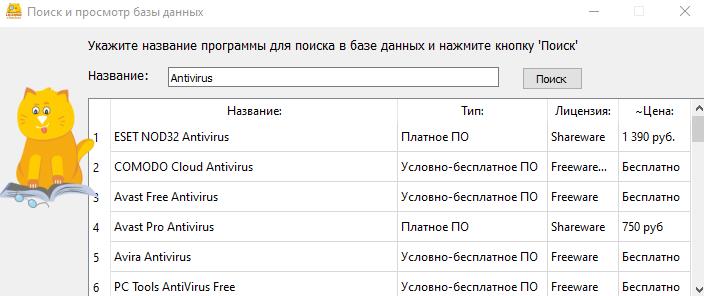
В поле название следует указать название программного обеспечения или его часть и далее нажать кнопку «Поиск». Результаты поиска в базе данных также можно скопировать при помощи сочетания клавиш CTRL+C.
Поиск замены для программного обеспечения
LicenseChecker позволяет искать замену для платного и условно-бесплатного программного обеспечения. В поле «Ключевое слово» необходимо максимально кратко указать ключевое слово, по которому будет совершен поиск альтернативы на сайте КонтинентСвободы.рф. Для примера приведем ключевые слова: «Архиватор», «графический редактор», «3D Моделирование».
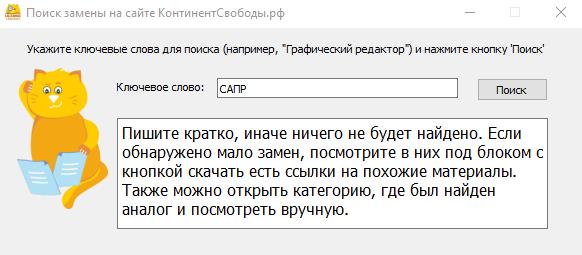
Если результаты поиска отсутствуют, следует использовать более общие термины. Также следует обращать внимание на блок «Похожие материалы», который расположен под блоком с зеленой кнопкой «Скачать» в описании программы на сайте. Указанный ключевые слова могут не встречаться в именно том приложении, которое требуется найти.
Архитектура, технологии и поддержка
LicenseChecker официальный приемник Lpro
LicenseChecker является официальным продолжением программы Lpro, которая разрабатывалась в среде разработки Lazarus с использованием компилятора Freepascal. LicenseChecker, напротив, разработана при помощи интерпретатора Python 3.8.5.
Сам по себе язык Pascal и компилятор Freepascal требуют некоторую строгость при написании кода, что осложняет написание даже простых функций и процедур.
Несмотря на появление стабильности в развитии Freepascal благодаря Lazarus, и несмотря на активное развитие самой среды разработки Lazarus, было принято решение переписать программу с нуля, но уже на Python 3.
Программа была переписана полностью, и поэтому опубликована не как новая версия Lpro, а как совершенно другая программа — LicenseChecker. В интерпретаторе Python написание сложных функций значительно упрощается, а PyQT5 и PyQT5-Tools позволяют проектировать интерфейс в визуальном редакторе QT.
Единственное, что сохранилось от Lpro — это база данных. В связи с тем, что некоторым может быть она более удобна, было принято решение использовать уже существующую базу данных с теми же таблицами и данными.
Основная и пользовательская база данных
Основная и пользовательская базы данных хранятся в директории с LicenseChecker в папке Data. Lpro.db — это основная база данных, требующаяся практически для всех функциональных возможностей приложения.
User-DB.db — это пользовательская база данных. В неё пользователь может добавлять свои данные, которые будут использовать в автоматическом и ручном поиске.
Базу данных можно открыть при помощи любого программного обеспечения для работы с SQLite базами данных (например, SQLiteStudio).
По умолчанию синхронизация пользовательской базы данных при обновлении основной отключена, но при необходимости её можно включить в настройках (Поиск Настройки).
Проверка обновлений ПО и БД
В LicenseChecker существует обязательная для любого более-менее серьезного ПО функция — обновление базы данных и проверка наличия более новых версий программы.
Для обновления базы данных следует нажать на вкладку с символом «?» и выбрать пункт «Обновить базу данных». Файл базы данных будет автоматически обновлен, пользовательская база будет автоматически синхронизирована.
Для проверки наличия новой версии следует нажать на вкладку с символом «?» и выбрать пункт «Проверить наличие новой версии». При обнаружении новой версии будет открыта страница загрузки с релизами на github.
Служба поддержки
При обнаружении проблем и ошибок в программе, а также при наличии рекомендаций необходимо воспользоваться вкладкой «?», далее выбрать пункт «Служба поддержки». Будет осуществлен переход на страницу с запросами в службу поддержки на Github. Для создания запроса придется зарегистрироваться на Github. Запросы в Github можно легко отслеживать, искать похожие и комментировать.
Запросы в комментариях к описанию могут быть проигнорированы, поэтому от лица автора просьба создавать тикеты на github. Ссылка будет дополнительно приведена в блоке со ссылками.
Архитектура ПО и системные требования
LicenseCheker существует в 4 версиях:
- портативная версия для 32-разрядной ОС Windows;
- установщик в формате MSI для 32-разрядной ОС Windows;
- портативная версия для 64-разрядной ОС Windows;
- установщик в формате MSI для 64-разрядной ОС Windows.
Технически портативные версии и установщики в формате MSI могут отличаться, так как они собраны при помощи разных библиотек. Портативные версии собраны при помощи библиотеки PyInstaller, а MSI-установщики при помощи библиотеки CX_Freeze.
По результатам тестов было определено, что собранные в исполняемый файл 32-разрядные python приложения без проблем получают доступ к 64-разрядным веткам реестра, поэтому выбор архитектуры влияет только на скорость.
При желании программу можно запустить из исходного кода. Используемая версия интерпретатора Python 3.8.5, список необходимых библиотек можно посмотреть на страничке с исходным кодом.
LicenseChecker не поддерживает Windows XP из-за отсутствия таковой поддержки у используемых им версий библиотек и версии интерпретатора. Возможности понизить версии библиотек нет. При необходимости проверки легальности установленных программ на Windows XP можно прибегнуть к программе Lpro для конкретных рабочих станций. Для остальных использование Lpro не рекомендуется, так как её развитие приостановлено.
Запуск с параметрами для автоматизации поиска
Запуск с параметрами позволяет произвести автоматический и ручной поиск без запуска графического интерфейса программы, что позволяет не отвлекать пользователей от работы.
Начиная с версии 1.3 появилась возможность запуска LicenseChecker с параметрами, что позволяет автоматизировать ручной и автопоиск при большом парке компьютеров.
Начиная с версии 1.6 появилась возможность запуска программы без автоматического старта автопоиска. Для этого достаточно добавить параметр SafeMode в ярлык.
Параметры для автопоиска: LicenseChecker.exe AutoHidden «Куда_сохранить_отчет».
Параметры для ручного поиска: LicenseChecker.exe RuchHidden «Где_искать» «Куда_сохранить_отчет».
Параметры для безопасного запуска: LicenseChecker.exe SafeMode.
Вместо пути для сохранения отчета для обоих видов поиска можно указать «default» — отчет будет сохранен в папке с программой.
Невозможно использовать одновременно несколько параметров! Параметры для запуска автопоиска и ручного поиска нужно использовать в разных ярлыках.
Примеры ярлыков:
- D:LicenseCheckerLicenseChecker.exe AutoHidden «D:\Public\2.html»
- D:LicenseCheckerLicenseChecker.exe AutoHidden «default»
- D:LicenseCheckerLicenseChecker.exe RuchHidden «C:\Program Files» «D:\Public\3.html»
- D:LicenseCheckerLicenseChecker.exe RuchHidden «C:\Program Files» «default»
- D:LicenseCheckerLicenseChecker.exe SafeMode
Важно: Так как Python это интерпретатор и все команды будут выполняться в режиме реального времени на компьютере с запущенной программой LicenseChecker, важно писать все пути с двумя косыми чертами, иначе могут возникать ошибки. Все пути необходимо передавать через кавычки, так как любой пробел будет считаться началом следующего параметра.
Безопасность использования LicenseChecker
У некоторых пользователей возникает логичный вопрос об анонимности результатов поиска. Программа LicenseChecker имеет открытый исходный код (опубликован на github — ссылка приведена ниже), поэтому любой желающий может ознакомиться с ним и проверить все действия, которые совершает программа для проверки легальности установленных программ.
Кроме того, программе интернет требуется только для проверки наличия новой версии и обновления базы данных, которые запускаются только вручную, через меню. Можно при помощи любого инструмента для анализа сетевых пакетов проверить, что она никакие данные не передаёт. Интернет для работы программы не требуется.
В базу данных результаты поиска не записываются, они хранятся только в оперативной памяти.
Характеристики
Ссылки на официальный сайт и загрузку
- Веб-сайт:www.mrkaban.ru/post/licensechecker/
- Каталог загрузки
- Прямая ссылка
- Прямая ссылка x64
- Резервная копия
Источник: xn--90abhbolvbbfgb9aje4m.xn--p1ai
Что делать, если вы подозреваете, что ваш Mac заражен вредоносным ПО

Обнаружив вредоносное ПО на своем компьютере Mac, вы можете не на шутку встревожиться. Ведь в таком случае ваши личные данные и, возможно, цифровая личность подвергаются опасности. Хотя компьютеры Mac относительно редко заражаются вредоносным ПО, число угроз для операционной системы macOS растет – поэтому важно знать, как проверять наличие вирусов и вредоносных программ на компьютере Mac и как удалять их в случае заражения.
В этой статье мы используем термины «вредоносное ПО» и «вирус», которые означают разные понятия. Вредоносное ПО – приложения, которые могут, например, маскироваться под легитимные программы и выполнять вредоносные действия, например кражу данных. Вирусы часто описывают как небольшие программы, разработанные для заражения других файлов и программ на компьютере путем внедрения своего кода. Вирус вынуждает пораженные файлы действовать так же, как вирус, распространяя код по всему устройству.
Признаки того, что компьютер Mac может быть заражен вредоносным ПО или вирусами
Некоторые типы вредоносных программ могут долго оставаться на компьютере незамеченными, а другие проявляют себя сразу. На что следует обратить внимание:
Компьютер Mac работает медленнее, чем обычно. Это может означать, что кто-то использует его для майнинга криптовалют или проведения DDoS-атак.
В браузере поменялась стартовая страница или появились расширения, которых вы не добавляли. Это может указывать на то, что контроль над вашим браузером был перехвачен и трафик направляется на вредоносные сторонние сайты.
Вы видите больше рекламы и всплывающих окон, чем обычно. Это может означать, что компьютер заражен рекламной программой. Такие программы генерируют прибыль (для своих операторов) из кликов по рекламным объявлениям.
Уведомления о безопасности появляются даже тогда, когда вы не сканируете компьютер. Это может указывать на присутствие фальшивого антивируса – программы, убеждающей пользователей установить другое, также вредоносное ПО.
Ваши друзья получают спам от вашего имени. Если люди из списка ваших контактов получают от вас спам по электронной почте или в социальной сети, это может означать, что ваш компьютер Mac заражен вредоносным ПО, которое пытается распространить себя или другие вредоносные программы.
Вы не можете открыть личные файлы и видите текст с требованием выкупа или предупреждение. Это наиболее очевидный из всех признаков наличия вредоносного ПО. Он указывает на то, что вы стали жертвой троянской программы или шифровальщика – программы, используемой для вымогательства.
Как проверить наличие вредоносного ПО на компьютере Mac
Вот как можно проверить компьютер Mac на наличие вирусов и вредоносного ПО.
Проверьте компьютер на наличие нежелательных приложений
Иногда вредоносное ПО может попасть в вашу систему вместе с легитимными программами. Если приложение долгое время не использовалось или вы не помните, чтобы его устанавливали, лучше всего будет его удалить. Как это сделать:
- Откройте Finder и перейдите в папку «Программы».
- Прокрутите список программ и удалите все, которые кажутся вам незнакомыми.
- Очистите Корзину.
Проверьте папку загрузок
Как правило, для установки вредоносного ПО его сначала нужно загрузить на компьютер. Иногда это происходит без ведома пользователя. Откройте папку загрузок и посмотрите, есть ли в ней объекты, которые вы не узнаете. Если вы видите незнакомые приложения или образы дисков, не открывайте их двойным щелчком.
Выделите значок объекта и нажмите пробел, чтобы просмотреть его имя и дату загрузки. Если вы по-прежнему не можете вспомнить объект, удалите его. Переместите файлы, которые хотите сохранить, в другие папки, затем удалите все остальные и очистите Корзину.
После этого перейдите в раздел настроек Safari «Основные» и снимите флажок «Открывать “безопасные” файлы после загрузки». Когда этот параметр включен, некоторые попутные загрузки (инициированные веб-страницей) могут быть автоматически запущены после сохранения на компьютере Mac.
Проверьте и удалите подозрительные объекты входа
Вредоносное ПО часто начинает работать в фоновом режиме сразу после того, как вы входите в систему на компьютере Mac. Чтобы не допустить этого:
- Щелкните значок Apple в верхней части экрана.
- Откройте раздел «Системные настройки».
- Выберите «Пользователи и группы».
- Выберите «Объекты входа».
- В левом нижнем углу открывшегося окна щелкните значок с замком.
- Установите флажки рядом со всеми подозрительными объектами входа.
- Нажмите значок минуса, чтобы удалить их.
- Чтобы подтвердить новые настройки, снова нажмите значок замка.
Как удалить вредоносное ПО с компьютера Mac
Если вы хотите удалить вредоносные программы или вирусы со своего компьютера Mac, вот что нужно сделать.
Войдите в систему в безопасном режиме
Запустите компьютер в безопасном режиме, чтобы вредоносное ПО не начало работать.
Запуск компьютера Mac с процессором Intel в безопасном режиме:
- Нажмите и удерживайте клавишу Shift во время включения или перезапуска компьютера Mac.
- Когда появится окно входа, отпустите клавишу Shift.
- Войдите в систему, используя обычные учетные данные.
- В правом верхнем углу окна входа вы должны видеть надпись «Загрузка в безопасном режиме».
Запуск компьютера Mac с чипом M1 в безопасном режиме:
- Выключите компьютер Mac. Нажмите и удерживайте кнопку питания в течение 10 секунд.
- Отпустите кнопку, когда появится окно параметров запуска.
- Выберите диск для запуска, затем нажмите и удерживайте клавишу Shift.
- Нажмите появившуюся кнопку «Продолжить в безопасном режиме» и отпустите клавишу Shift.
- Войдите в систему. Вы увидите, что компьютер запущен в безопасном режиме.
Чтобы проверить, активен ли безопасный режим, нажмите значок Apple в верхнем левом углу экрана, перейдите в раздел меню «Об этом Mac» > «Отчет о системе» > «ПО». Рядом с элементом с надписью «Режим загрузки» должно быть указано «Безопасная».
Используйте приложение «Мониторинг системы» для поиска вредоносного ПО
Как обнаружить возможные вредоносные программы при помощи приложения «Мониторинг системы»:
- Откройте «Программы» > «Утилиты» > «Мониторинг системы».
- Просмотрите список программ и отметьте программы с подозрительно высоким уровнем использования процессора или памяти.
- Нажмите значок «X» в верхнем углу окна, чтобы закрыть программу.
- Найдите файлы с соответствующими именами в Finder и удалите их.
- Очистите Корзину.
Используйте сканер вредоносного ПО.
Сканеры вредоносного ПО могут удалить большинство стандартных заражений. Помните, что, если на вашем компьютере уже установлена антивирусная программа, для проверки подозреваемой вредоносной программы следует использовать другой сканер, так как существующий мог ее не обнаружить. Если вы считаете, что ваш компьютер заражен, загрузите сканер по требованию из надежного источника, а затем установите и запустите защитное приложение, которое обеспечит защиту от существующих и новых вредоносных программ.
Проверьте настройки браузера и удалите неизвестные расширения
Злоумышленники могут перенаправлять ваш трафик, чтобы отслеживать ваши действия или похищать данные. Поэтому рекомендуем проверить настройки браузера и удалить неизвестные расширения. Во всех браузерах для этого используется примерно одинаковая процедура, но рекомендуем изучить справку по браузеру, который вы используете.
Удаление нежелательных расширений для Safari:
1. Откройте Safari и перейдите в раздел «Настройки» > «Основные».
2. Проверьте адрес домашней страницы в поле «Домашняя страница».
3. Если установленный адрес кажется незнакомым, замените его на нужный.
4. Откройте вкладку «Расширения» и установите флажки рядом с подозрительными расширениями.
5. Нажмите кнопку «Удалить».
Удаление нежелательных расширений для Chrome:
- В браузере Chrome выберите «Окно» > «Диспетчер задач».
- Примените к столбцу «ЦПУ» сортировку, чтобы проверить, есть ли расширения, потребляющие слишком много вычислительной мощности. То же самое сделайте со столбцами «Объем потребляемой памяти» и «Сеть».
- Теперь выберите «Окно» > «Расширения» в строке меню.
- Просмотрите установленные расширения и нажмите кнопку «Удалить», если какое-то из них кажется подозрительным
Очистите кеш
После проверки настроек домашней страницы следует очистить кеш. Кеш – раздел жесткого диска, где сохраняются файлы браузера, которые могут понадобиться повторно. Без этого браузер работал бы намного медленнее, так как каждый раз при открытии веб-сайта понадобилось бы заново загружать множество файлов. Ниже описана очистка кеша в Safari и Chrome.
Очистка кеша в Safari:
В Safari выберите «Настройки» > «Конфиденциальность» > «Управление данными веб-сайтов» > «Удалить все».
Очистка кеша в Chrome:
В Chrome выберите «История» > «Очистить историю» > «Временной диапазон» > «Все время» > «Удалить данные».

Что делать, если ваш компьютер Mac заражен вирусом
Если ваш компьютер Mac был заражен вредоносным ПО, вы можете выполнить другие действия в дополнение к описанным выше. Они помогут защитить ваш компьютер до и после очистки. .
Отключите компьютер от интернета
В случае возможного заражения постарайтесь как можно дольше не подключаться к интернету. Вы можете нажать значок подключения Wi-Fi в строке меню нажать «Выключить Wi-Fi» либо отсоединить сетевой кабель, если вы используете проводное подключение. Отключив компьютер от интернета до полного удаления вредоносного ПО, вы предотвратите дальнейшую отправку данных на вредоносный сервер. Однако в таком случае вы не сможете загрузить инструменты очистки, если они вам понадобятся.
Постарайтесь не вводить свои пароли на компьютере и поменяйте их как можно быстрее
Если вам кажется, что ваш компьютер Mac заражен вредоносным ПО или вирусом, постарайтесь не вводить пароли и учетные данные. На нем может работать скрытый клавиатурный шпион – стандартный компонент вредоносных программ, который перехватывает данные, вводимые с клавиатуры. Некоторые вредоносные программы или вирусы с функциями перехвата данных, вводимых с клавиатуры, периодически делают снимки экрана, поэтому постарайтесь не показывать пароли: избегайте копировать и вставлять их из какого-либо документа и не выбирайте вариант «Показать пароль», который иногда появляется в диалоговых окнах входа.
Смена пароля для входа в систему Mac:
Откройте «Системные настройки» > «Пользователи и группы» > «Сменить пароль».
Смена пароля iCloud:
Пароль iCloud очень важен, так как открывает доступ к большому количеству ваших персональных данных на разных устройствах. Если вредоносная программа записывает ваш пароль по мере ввода (см. выше), учетная запись iCloud может быть скомпрометирована. Чтобы изменить пароль, перейдите в раздел «Системные настройки» > Apple ID > «Пароль и безопасность» > «Сменить пароль». Если вы не используете двухфакторную аутентификацию, включите ее, чтобы никто не мог войти в вашу учетную запись iCloud без кода подтверждения, отправленного на ваши устройства.
Убедившись, что вы удалили все вредоносные программы и вирусы на вашем компьютере Maс, обязательно смените все свои пароли на веб-сайтах, в облачных службах и приложениях, особенно финансовых. Задавайте надежные пароли и никогда не используйте одни и те же пароли для входа на разные сайты или в разные службы. Для управления разными паролями используйте менеджер паролей.
Заблокируйте дебетовые и кредитные карты
Если вы заплатили за вредоносное ПО (например, думая, что платите за легитимный антивирус), то свяжитесь с организацией или банком, выпустившим карту, и объясните ситуацию. Это нужно скорее для того, чтобы проверить, что данные вашей банковской карты больше нигде не использовались, а не для возмещения ущерба – хотя такое возможно.
Даже если платежа не было, стоит информировать банк или финансовую организацию о заражении и попросить указаний о том, что делать дальше. Банк может сделать пометку о вашем счете, чтобы в дальнейшем отслеживать любые попытки доступа к нему посторонними лицами. Кроме того, он может предоставить вам новые реквизиты.
Используйте функцию Time Machine
Если вы регулярно выполняете резервное копирование файлов на компьютере, то сможете с помощью Time Machine легко откатить систему к состоянию до заражения – то есть до того, как появились первые признаки присутствия вредоносной программы или вируса. Здесь Apple дает рекомендации, как это сделать.
Удалите все данные на компьютере Mac и переустановите macOS
Иногда единственным способом полностью удалить заражение остается стирание данных с Mac и откат к заводским настройкам с последующей переустановкой macOS и всех приложений с нуля. Возврат компьютера Mac к заводским настройкам должен удалить все вредоносные программы.
Однако это радикальная мера. Лучше использовать антивирусный сканер, который обычно входит в состав антивирусных программ для Mac (мы говорили об этом выше).
Внимательно выбирайте антивирус
Если вы считаете, что ваш компьютер Mac заражен вредоносным ПО, не пытайтесь найти описание проблемы в интернете и установить первую же программу из поисковой выдачи. Множество программ, которые, по уверению их распространителей, способны решить проблемы с Mac, разработаны для того, чтобы выманить деньги у пользователей. Такие приложения выглядят очень достоверно, поэтому проверяйте их внимательно.
Как не дать вредоносным программам проникнуть на компьютер Mac
Чтобы защитить компьютер Mac от вирусов и другого вредоносного ПО, рекомендуем следовать нескольким правилам.
Избегайте загрузки вредоносного ПО
Устройства Apple обладают встроенной защитой, не позволяющей пользователям легко устанавливать вредоносное программное обеспечение. Например, вы не сможете установить программу незарегистрированного разработчика, если не дадите явное разрешение. Когда вы попытаетесь открыть такое приложение, то получите предупреждение о том, что разработчик неизвестен. Это не обязательно означает, что приложение вредоносное. Вы можете его открыть, но для этого необходимо изменить настройки.
- Перейдите в раздел «Системные настройки».
- Выберите вкладку «Защита и безопасность».
- Щелкните значок замка и введите пароль, чтобы разрешить изменения.
- Измените значение параметра «Разрешить использование приложений, загруженных из» с «App Store» на «App Store и от установленных разработчиков».
Технология macOS Gatekeeper распознает вредоносное ПО и не дает вам его установить. Однако это относится к уже известным зловредам – для разработки защиты от только что появившегося вредоносного ПО Apple может понадобиться несколько дней или недель. Если macOS обнаруживает вредоносное приложение, вы получаете уведомление и запрос на его перемещение в Корзину.
Тем не менее вредоносная программа может маскироваться под легитимную, например под антивирусный сканер, который вы в спешке скачали и установили после того, как решили, что компьютер заражен. Поэтому следует читать обзоры из надежных источников или лично обращаться за рекомендацией к другим пользователям, прежде чем загружать программу.
Хотя Apple предлагает встроенную защиту, злоумышленники используют различные способы, чтобы вынудить вас установить вредоносное ПО. Вредоносные программы можете загрузить вы сами, можете получить их в письме или даже в мгновенном сообщении – поэтому не теряйте бдительности.
Опасайтесь поддельных файлов
Иногда вредоносные программы и вирусы могут маскироваться под файлы образов, текстовые документы или PDF-файлы, которые вы можете открыть, даже не понимая, что это такое, или ради любопытства – например, увидев новый странный файл на своем рабочем столе. Поэтому важно не открывать файлы, которые внезапно появляются на компьютере, если вы о них ничего не знаете.
Разработчики вредоносного ПО применяют простую технику для обмана пользователей – фальсифицируют расширение вредоносного файла. Такие файлы часто бывают вложены в подозрительные письма от отправителей, о компрометации которых вы можете узнать позже.
Опасайтесь вредоносного ПО, загружаемого через легитимные файлы
Вредоносные программы могут проникнуть в вашу систему через уязвимость или слабое место в защите браузера или другого приложения, например текстового редактора или средства просмотра PDF-файлов. Обычные на первый взгляд документ или веб-страница могут содержать скрытую вредоносную программу, которая запускается без вашего ведома или создает в системе лазейку, через которую происходит дальнейшее заражение.
Избегайте фальшивых обновлений или системных инструментов
Вредоносная программа может маскироваться под легитимное обновление. Как правило, в браузере открывается фальшивое диалоговое окно с предложением установить такое обновление. Фальшивые обновления плагина для браузера Adobe Flash Player или фальшивые антивирусы и приложения для оптимизации системы – популярный прием злоумышленников. Обратите внимание, что компания Adobe прекратила поддержку Adobe Flash в конце 2020 года, поэтому любые предложения загрузить Flash Player являются мошенническими.
Не принимайте мошеннические предложения о технической поддержке
Мошенники могут позвонить вам якобы от имени Apple или интернет-провайдера и сказать, что ваш компьютер заражен вредоносным ПО и нужно выполнить определенные действия. После того как вы выполните инструкции, звонящий вешает трубку. Это делается с намерением обмануть вас и вынудить установить вредоносную программу на компьютер.
Соблюдайте кибергигиену
Не открывайте вложения электронной почты от неизвестных отправителей, избегайте веб-сайтов, которым не доверяете, загружайте приложения только из проверенных источников, например App Store, используйте надежные пароли для всех учетных записей, регулярно делайте резервные копии важных файлов и используйте антивирусное ПО для компьютера Mac, обеспечивающее надежную защиту.
Рекомендуемые продукты:
Статьи по теме:
- Защита Mac против защиты Windows PC
- Как удалить вирус с iPhone
- Нужен ли антивирус для Mac?
Что делать, если вы подозреваете, что ваш Mac заражен вредоносным ПО
Если вы подозреваете, что ваш компьютер Mac заражен вредоносным ПО, необходимо действовать быстро. Узнайте, как проверить компьютер Mac на наличие вредоносных программ и удалить их.
Источник: www.kaspersky.ru